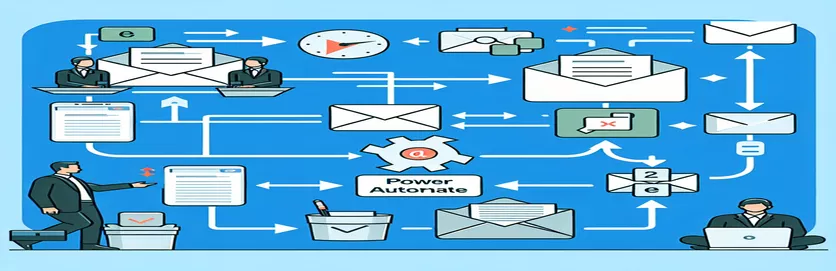আপনার ইমেল ব্যবস্থাপনা স্ট্রীমলাইন
ইমেলগুলি দক্ষতার সাথে পরিচালনা করা উত্পাদনশীলতা বজায় রাখার জন্য অত্যন্ত গুরুত্বপূর্ণ হতে পারে, বিশেষ করে যখন এক্সেল এবং আউটলুকের মতো প্ল্যাটফর্মগুলিতে ডেটা একীভূত করা হয়। পাওয়ার অটোমেট ব্যবহার করে, ব্যবহারকারীরা এক্সেল স্প্রেডশীটে নতুন ইমেলগুলি ক্যাপচার করার প্রক্রিয়াটিকে স্বয়ংক্রিয় করতে পারে। এই অটোমেশন যথেষ্ট সময় বাঁচায় এবং ম্যানুয়াল ত্রুটিগুলি হ্রাস করে, রিয়েল-টাইম ডেটা ম্যানেজমেন্ট এবং রিপোর্টিংয়ের অনুমতি দেয়।
যাইহোক, একটি সাধারণ চ্যালেঞ্জ দেখা দেয় যখন একজনকে অটোমেশন সেটআপের পূর্ববর্তী পুরানো বা নির্দিষ্ট ইমেলগুলিকে অন্তর্ভুক্ত করতে হয়। এই পরিস্থিতি একটি সমাধান দাবি করে যা পাওয়ার অটোমেটের ডিফল্ট সেটিংসের বাইরে প্রসারিত হয়, যাতে প্রাথমিক সেটআপে স্বয়ংক্রিয়ভাবে ক্যাপচার করা না হওয়া ইমেলগুলি অন্তর্ভুক্ত করা যায়, এক্সেল ইন্টিগ্রেশনের উপযোগিতা বৃদ্ধি করে।
| আদেশ | বর্ণনা |
|---|---|
| win32com.client.Dispatch | একটি COM অবজেক্ট তৈরি করে; এই প্রসঙ্গে, এটি Outlook অ্যাপ্লিকেশনের সাথে সংযোগ করে। |
| inbox.Items | Outlook এর ডিফল্ট ইনবক্স ফোল্ডারে সমস্ত আইটেম অ্যাক্সেস করে। |
| emails.Sort | 'ReceivedTime' বৈশিষ্ট্যের উপর ভিত্তি করে ইনবক্সে ইমেল আইটেমগুলিকে সাজায়৷ |
| openpyxl.load_workbook | পড়া এবং লেখার জন্য একটি বিদ্যমান এক্সেল ওয়ার্কবুক খোলে। |
| ws.append | সক্রিয় ওয়ার্কশীটে একটি নতুন সারি যোগ করে; এক্সেলে ইমেলের বিশদ যোগ করতে এখানে ব্যবহৃত হয়। |
| wb.save | এক্সেল ওয়ার্কবুকে করা পরিবর্তনগুলি সংরক্ষণ করে। |
স্ক্রিপ্ট কার্যকারিতা ব্যাখ্যা করা হয়েছে
পাইথন স্ক্রিপ্ট ইমেলগুলি আনয়ন করতে এবং সেগুলিকে একটি এক্সেল স্প্রেডশীটে সংরক্ষণ করতে মাইক্রোসফ্ট আউটলুকের সাথে সংহত করে। এটা ব্যবহার করে আউটলুকের সাথে একটি সংযোগ তৈরি করতে কমান্ড, যা স্ক্রিপ্টকে আউটলুক ডেটা প্রোগ্রামগতভাবে ম্যানিপুলেট করার অনুমতি দেয়। এই সংযোগ স্থাপন করার পরে, এটি ব্যবহার করে ইনবক্স অ্যাক্সেস করে সমস্ত ইমেল আইটেম পুনরুদ্ধার করতে. দ্য কমান্ডটি তারপরে এই ইমেলগুলিকে তাদের প্রাপ্ত তারিখ অনুসারে সংগঠিত করতে ব্যবহৃত হয়, এটি নিশ্চিত করে যে স্ক্রিপ্টটি কালানুক্রমিক ক্রমে ইমেলগুলি প্রক্রিয়া করে।
প্রতিটি ইমেলের জন্য, স্ক্রিপ্টটি প্রাপ্ত সময়, বিষয় এবং প্রেরকের ইমেল ঠিকানার মতো গুরুত্বপূর্ণ বিবরণ বের করে। এই বিবরণ তারপর ব্যবহার করে একটি এক্সেল ফাইলে লগ ইন করা হয় একটি বিদ্যমান ওয়ার্কবুক খুলতে কমান্ড এবং ইমেল তথ্যের সাথে নতুন সারি যোগ করতে। অবশেষে, ওয়ার্কবুকের আপডেট সংরক্ষণ করার জন্য নিযুক্ত করা হয়। এই স্বয়ংক্রিয় প্রক্রিয়াটি ব্যবহারকারীদেরকে একটি সংগঠিত এক্সেল বিন্যাসে Outlook থেকে ইমেল সংরক্ষণ ও পর্যালোচনা করার অনুমতি দিয়ে দক্ষ ইমেল পরিচালনার সুবিধা দেয়।
এক্সেলে বিদ্যমান আউটলুক ইমেলগুলিকে একীভূত করা
ব্যাকএন্ড ইমেল প্রক্রিয়াকরণের জন্য পাইথন স্ক্রিপ্ট
import openpyxlimport win32com.clientfrom datetime import datetime# Set up the Outlook application interfaceoutlook = win32com.client.Dispatch("Outlook.Application").GetNamespace("MAPI")inbox = outlook.GetDefaultFolder(6) # 6 refers to the inboxemails = inbox.Itemsemails.Sort("[ReceivedTime]", True) # Sorts the emails by received time# Open an existing Excel workbookwb = openpyxl.load_workbook('Emails.xlsx')ws = wb.active# Adding email details to the Excel workbookfor email in emails:received_time = email.ReceivedTime.strftime('%Y-%m-%d %H:%M:%S')subject = email.Subjectsender = email.SenderEmailAddressws.append([received_time, subject, sender])# Save the updated workbookwb.save('Updated_Emails.xlsx')# Optional: Print a confirmationprint("Emails have been added to the Excel file.")
পাওয়ার অটোমেট সহ স্বয়ংক্রিয় ইমেল ক্যাপচার
পাওয়ার স্বয়ংক্রিয় প্রবাহ কনফিগারেশন
Step 1: Trigger - When a new email arrives in the Outlook InboxStep 2: Action - Get email details (Subject, From, Received Time)Step 3: Action - Add a row into an Excel file (located in OneDrive)Step 4: Condition - If the email is older than setup dateStep 5: Yes - Add the specific email to another Excel sheetStep 6: No - Continue with the next emailStep 7: Save the Excel file after updatingStep 8: Optional: Send a notification that old emails have been added
ইমেল অটোমেশন ক্ষমতা বৃদ্ধি
যদিও পাওয়ার অটোমেটের প্রাথমিক সেটআপটি এক্সেলের মধ্যে আগত ইমেলগুলির নির্বিঘ্ন একীকরণের অনুমতি দেয়, ঐতিহাসিক ডেটা অন্তর্ভুক্ত করার জন্য এই অটোমেশনকে উন্নত করার জন্য অতিরিক্ত বিবেচনার প্রয়োজন। বিশেষত, ব্যবহারকারীদের অবশ্যই ডেটার পরিমাণ বিবেচনা করতে হবে, কারণ প্রচুর পরিমাণে ইমেল আমদানি কর্মক্ষমতা প্রভাবিত করতে পারে। সিস্টেমটি প্রতিক্রিয়াশীল এবং কার্যকরী থাকে তা নিশ্চিত করার জন্য দক্ষ ডেটা পরিচালনা এবং নির্বাচনী প্রক্রিয়াকরণ অত্যন্ত গুরুত্বপূর্ণ।
আরও বর্ধিতকরণের মধ্যে অন্তর্ভুক্ত থাকতে পারে ফিল্টার বা শর্তাবলী সেট আপ করার জন্য পাওয়ার অটোমেটে নির্দিষ্ট মানদণ্ড যেমন তারিখের সীমা, প্রেরকের তথ্য বা ইমেল বিষয়গুলির উপর ভিত্তি করে বেছে বেছে ইমেল আমদানি করতে। এই উন্নত ফিল্টারিং ডেটা লোড পরিচালনা করতে সহায়তা করে এবং নিশ্চিত করে যে শুধুমাত্র প্রাসঙ্গিক ইমেলগুলি প্রক্রিয়া করা হয় এবং Excel এ সংরক্ষণ করা হয়, যা ডেটাকে ব্যবসায়িক বিশ্লেষণের জন্য আরও কার্যকর এবং অর্থবহ করে তোলে।
- পাওয়ার অটোমেট কি সংযুক্তি সহ ইমেল পরিচালনা করতে পারে?
- হ্যাঁ, পাওয়ার স্বয়ংক্রিয় ইমেল থেকে সংযুক্তিগুলিকে একটি মনোনীত স্থানে সংরক্ষণ করতে কনফিগার করা যেতে পারে, যেমন OneDrive বা SharePoint-এ একটি ফোল্ডার৷
- পুরানো ইমেল আমদানি করার জন্য আমি কিভাবে একটি তারিখ ফিল্টার সেট আপ করব?
- আপনি ব্যবহার করতে পারেন একটি তারিখ পরিসীমা নির্দিষ্ট করতে পাওয়ার অটোমেটে নিয়ন্ত্রণ করুন, প্রবাহকে সেই সময়সীমার মধ্যে প্রাপ্ত ইমেলগুলিকে প্রক্রিয়া করার অনুমতি দেয়৷
- একাধিক আউটলুক অ্যাকাউন্ট থেকে ইমেল স্বয়ংক্রিয় করা সম্ভব?
- হ্যাঁ, আপনার পাওয়ার অটোমেট সেটআপে একাধিক আউটলুক অ্যাকাউন্ট যোগ করে এবং প্রতিটির জন্য প্রবাহ কনফিগার করে, আপনি বিভিন্ন অ্যাকাউন্ট থেকে ইমেল পরিচালনা করতে পারেন।
- আমি কি রিয়েল-টাইমে এক্সেলে ইমেল রপ্তানি করতে পারি?
- পাওয়ার স্বয়ংক্রিয় এক্সেল ফাইলগুলিকে নতুন ইমেলগুলি আসার সাথে সাথে আপডেট করে, রিয়েল-টাইম ডেটা সিঙ্ক্রোনাইজেশন নিশ্চিত করে।
- অটোমেশনের সময় এক্সেল ফাইল বন্ধ হলে কি হবে?
- পাওয়ার অটোমেট আপডেটগুলি সারিবদ্ধ করবে এবং একবার এক্সেল ফাইল অ্যাক্সেসযোগ্য হয়ে গেলে, এটি সমস্ত মুলতুবি থাকা ডেটার সাথে আপডেট হবে।
পাওয়ার অটোমেটের মাধ্যমে এক্সেলে ইমেলগুলিকে একীভূত করার প্রক্রিয়াটি স্বয়ংক্রিয়ভাবে বিস্তৃত যোগাযোগ রেকর্ডগুলি দক্ষতার সাথে পরিচালনার জন্য উল্লেখযোগ্য সুবিধা প্রদান করে। এই সমাধানটি শুধুমাত্র নতুন এন্ট্রিগুলিকে স্বয়ংক্রিয় করে না বরং পুরানো ইমেলগুলিকে অন্তর্ভুক্ত করার জন্য একটি পদ্ধতিগত পদ্ধতিও প্রদান করে। পাওয়ার অটোমেট কনফিগার করে এবং পরিপূরক স্ক্রিপ্টিং ব্যবহার করে, ব্যবহারকারীরা প্রয়োজনীয় যোগাযোগগুলিকে কার্যকরভাবে ক্যাপচার করার জন্য তাদের সিস্টেমগুলিকে উপযোগী করতে পারে, এটি ডেটা পরিচালনা এবং বিশ্লেষণের জন্য একটি শক্তিশালী হাতিয়ার করে তোলে।